GAMBIT网格划分 教程
Gambit网格划分的一点技巧(二)---分块网格
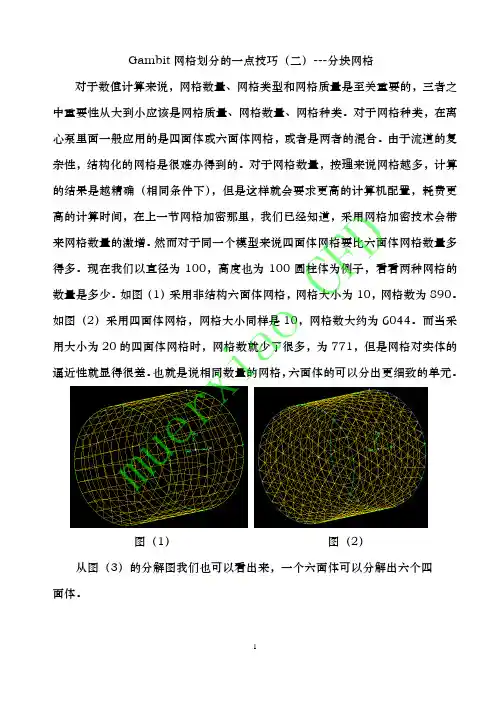
圆平面
点3
图(30)
图(31)
创建一个圆面 → 点击体命令 → 点击分割实体
图(32)
CFD→ 选择要分割的实体→
在 Split with 后面选择 Faces(real),如图(32)→ 选择前面创建的圆平面 → 点击 Apply,如图(33)。至此,圆柱段和锥段已经分开了。
ao 注意:用这种方法分割的两个实体是相互有联系的,在划分网格的时候,公共面 muerxi 上的节点是一一对齐的。
相对叶轮和蜗壳而言,进水段虽然比较简单,但是由于挡板形状的影响,也
o 不能直接划分六面体网格。如果把挡板分离出来,划分六面体网格就容易很多了。
ia 把实体导入 gambit → 删除叶轮和蜗壳实体 → 点击点命令
→右
rx 键单击“坐标点”命令按钮,选择“点在线上”命令 e坐标点
mu 点在线上
,如图(29)→ 在要
过分块的方法,把叶轮的部分地方划分为六面体网格,如图(13)所示分块。
由于三维软件建模比较方便,我们可以在三维软件里面建立我们需要的分割平
面,如图(50)。
14
用于分块的 平面
图(50) 按照前面的方法分割叶轮 → 合并各部分实体上的小曲面,如图(51)→
选择如图(52)所示的 6 个曲面划四边形网格,网格设置如图(53)→ 选取图
图(48)
图(49)
D 进水段边界条件设置要注意的问题:1)选择如图(50)所示两个面做 interface 。
CF 2)同时选择三块实体做流体域。
rxiao图(50) ue 2、叶轮 m 叶轮是离心泵的心脏,叶轮网格的质量、数量和分布对计算精度的影响是很
大的。虽然利用 Gambit 对整个叶轮划分六面体网格是困难的,但是我们可以通
第三章 GAMBIT网格划分基础-1

3.1.4 生成体网格 对于三维流动问题,必须生成三维实体网格。Gambit 提 供五种体网格的生成方法。 1、映射网格
对于六面体结构,可以使用映射网格方法直接生成六面体网格。
对于较为复杂的几何形体,必须在划分网格前将其分割为若干个 六面体结构。
2、子映射网格
Gambit 软件的子映射网格划分技术同样适用于体网格。也就是
视图和视图控制面板
Gambit 中可显示四个视图,以便于建立三维
模型。同时我们也可以只显示一个视图。视图 的坐标轴由视图控制面板来决定。图3.2.2 显 示的是视图控制面板。 视图控制面板中的命令可分为两个部分,上面 的一排四个图标表示的是四个视图,当激活视 图图标时,视图控制面板中下方十个命令才会 作用于该视图。
3、自由网格
对于拓扑形状较为复杂的面,可以生成自由网格,用户可以选择
合适的网格类型(三角形或四边)。
3.1.3 边界层网格 CFD 计算对计算网格有特殊的要求,一是考虑到近壁粘 性效应采用较密的贴体网格,二是网格的疏密程度与流场 参数的变化梯度大体一致。 对于面网格,可以设置平行于给定边的边界层网格,可以 指定第二层与第一层的间距比,及总的层数。 对于体网格,也可以设置垂直于壁面方向的边界层,从而 可以划分出高质量的贴体网格。而其它通用的CAE 前处 理器主要是根据结构强度分析的需要而设计的,在结构分 析中不存在边界层问题,因而采用这种工具生成的网格难 以满足CFD 计算要求,而Gambit 软件解决了这个特殊要 求。
第三章 GAMBIT网格划分基础
曹双华 主讲 07/04
结构网格和非结构网格的区别
结构网格就是在一定区域内的网格点可以用统一 的编号,比如三维的网格点可以用连续i,j,k唯 一标志并且可以表达相互之间的位置关系,比较 节约存储空间,利于编程计算,但对复杂流场的 适应性较差。 非结构网格一般是每个单独的网格单元都有独立 的编号,并且最后要附加一个全场的总编号来确 定每个单独网格之间的关系,占用的存储空间较 大,编程比较麻烦,但是对复杂流场的适应性较 好。
第二章 Gambit划分网格
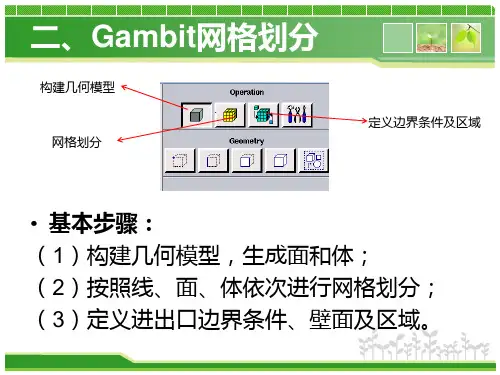
1)应用分级设定的边
2)分级方案
3)网格节点步长(间隔数目) 4)边网格划分选项
线网格划分
2)分级方案 Gambit 提供了以下类型的边网格划分分级方案:
• • • • • •
•
Successive Ratio First Length Last Length First Last Ratio Last First Ratio Exponent Bi-exponent Bell Shaped
非对称格式,产生的分级 形式不需要关于边的中心对称
对称格式,限制关于边 中心对称的分级类型
•
线网格划分
• 狭长型网格长宽比不要超过5; • 燃烧反应的区域网格尽量细化。
3、面网格划分
进行一个面网格划分,用户必须 设定以下参数:
1)要网格划分的面
2)网格划分的形式 3)网格节点的间距 4)面网格划分选项
体网格光顺化
• Smooth Volume Meshes 在一个或多个体积上光顺化网格节点。 1、选择要光顺化的体积; 2、光顺化方案 L-W Lapiacian:使每个节点 周围单元平均边长; Equipotential:使节点周围单元体积相等。
体网格划分技巧
• 首先画线网格和部分面网格; • 尽量采用五面体和六面体网格,以控制网 格数量; • 复杂结构考虑分块画网格,避免把所有几 何组合成一个整体;
平整面网格
Smooth Faces Meshes命令 将调整一个或者多个面网格节点的位置 用户需设定以下参数: 1)要平整的网格面 2)平整方式 L-W Laplalian :在每个节点周围使用单元的平均变长(趋向平 均单元 边长)
Centroid Area :平衡相邻单元的面积
GAMBIT网格划分 教程详细版
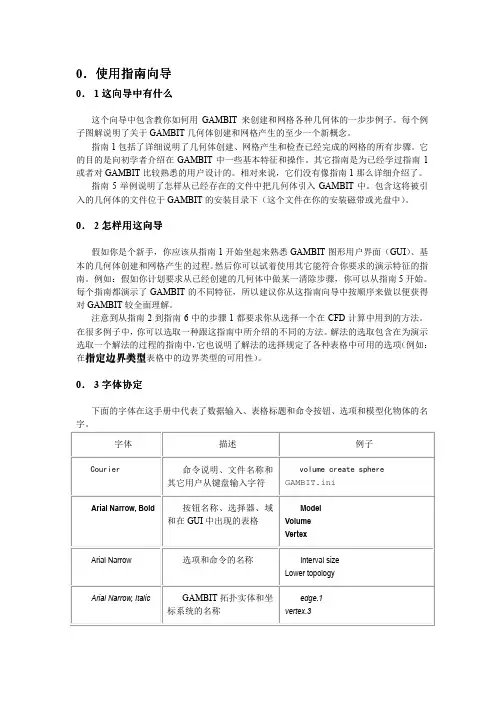
MESH
-每 EDGE
立釐s键 E量钮釐s
-每 MESH EDGES
a) 而键附ft-首釐ft-那首附那题 E温
必 度拉
必 度拉
边) 而键附ft-首釐ft-那首附那题 EB框
那)
温pp首y
量) 置at附o 釐)
度密必拉
跟)
联长隐ft
定
过)
App首y 定
度-把定
如
定
4板 定 度定 必定 您定 4定
度-把板
定
定 定
定 定
把定
G首o过跟首 点ont鼠o首
板GA立演的能 定
4定
联状种状点能 素网状联状能 点类算现的G节网A能的类算 度-描定
定
度-描板
描定
定
跟)
检
过)
定
操定 G首o过跟首 点ont鼠o首
类网的状算能 立类熟状种
定
如 点鼠鉴跟t 网鉴跟首 演鼠隐速题
定
量) 点鼠鉴跟t 网鉴跟首 演鼠隐速题
如GA立演的能
鉴) 点鉴nt鉴鼠鉴量 定
f)
点鉴nt鉴鼠鉴量
g) App首y定
菜隐量t长 菜隐量t长
定
度-您板
度0如熟鉴pt长 定
描如略鉴隐g长t
vo首u骤鉴定度 定
度-您板
(
)
必板
定
跟)
点网状A能 范类种节立状
过) 点网状A能状 网状A种 点藐种的算熟状网
e)
Apply
Copy Translate
0 12 0
f)
FIT TO WINDOW
g)
h) Global
i)
Apply
Gambit基础教程
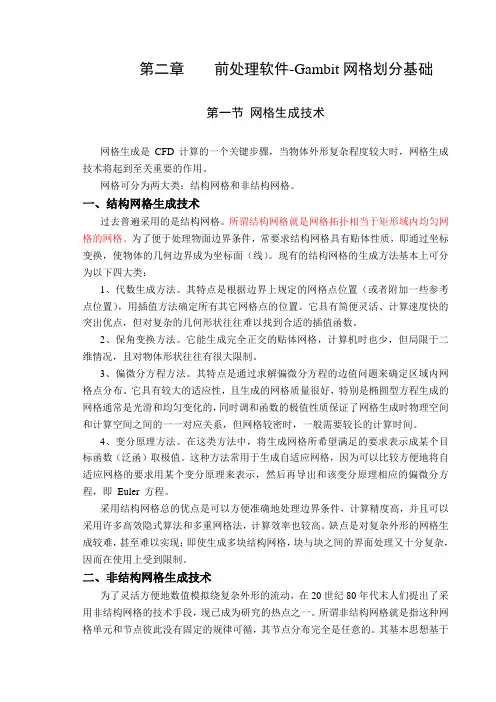
第二章前处理软件-Gambit网格划分基础第一节网格生成技术网格生成是CFD计算的一个关键步骤,当物体外形复杂程度较大时,网格生成技术将起到至关重要的作用。
网格可分为两大类:结构网格和非结构网格。
一、结构网格生成技术过去普遍采用的是结构网格。
所谓结构网格就是网格拓扑相当于矩形域内均匀网格的网格。
为了便于处理物面边界条件,常要求结构网格具有贴体性质,即通过坐标变换,使物体的几何边界成为坐标面(线)。
现有的结构网格的生成方法基本上可分为以下四大类:1、代数生成方法。
其特点是根据边界上规定的网格点位置(或者附加一些参考点位置),用插值方法确定所有其它网格点的位置。
它具有简便灵活、计算速度快的突出优点,但对复杂的几何形状往往难以找到合适的插值函数。
2、保角变换方法。
它能生成完全正交的贴体网格,计算机时也少,但局限于二维情况,且对物体形状往往有很大限制。
3、偏微分方程方法。
其特点是通过求解偏微分方程的边值问题来确定区域内网格点分布。
它具有较大的适应性,且生成的网格质量很好,特别是椭圆型方程生成的网格通常是光滑和均匀变化的,同时调和函数的极值性质保证了网格生成时物理空间和计算空间之间的一一对应关系,但网格较密时,一般需要较长的计算时间。
4、变分原理方法。
在这类方法中,将生成网格所希望满足的要求表示成某个目标函数(泛函)取极值。
这种方法常用于生成自适应网格,因为可以比较方便地将自适应网格的要求用某个变分原理来表示,然后再导出和该变分原理相应的偏微分方程,即Euler 方程。
采用结构网格总的优点是可以方便准确地处理边界条件,计算精度高,并且可以采用许多高效隐式算法和多重网格法,计算效率也较高。
缺点是对复杂外形的网格生成较难,甚至难以实现;即使生成多块结构网格,块与块之间的界面处理又十分复杂,因而在使用上受到限制。
二、非结构网格生成技术为了灵活方便地数值模拟绕复杂外形的流动,在20世纪80年代末人们提出了采用非结构网格的技术手段,现已成为研究的热点之一。
gambit网格划分祥解
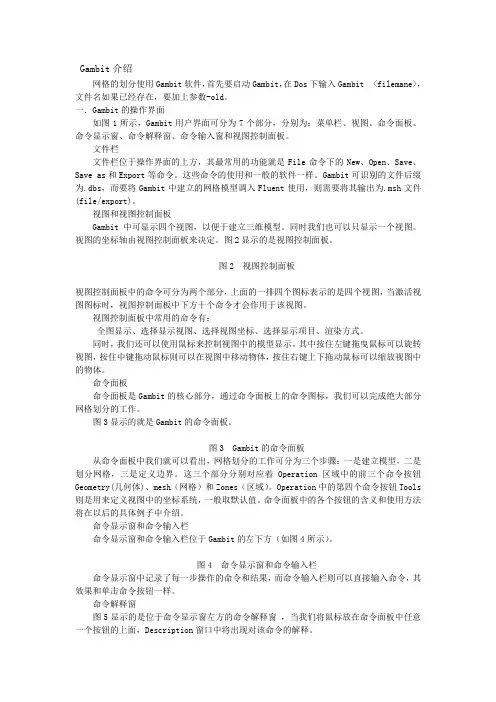
Gambit介绍网格的划分使用Gambit软件,首先要启动Gambit,在Dos下输入Gambit <filemane>,文件名如果已经存在,要加上参数-old。
一.Gambit的操作界面如图1所示,Gambit用户界面可分为7个部分,分别为:菜单栏、视图、命令面板、命令显示窗、命令解释窗、命令输入窗和视图控制面板。
文件栏文件栏位于操作界面的上方,其最常用的功能就是File命令下的New、Open、Save、Save as和Export等命令。
这些命令的使用和一般的软件一样。
Gambit可识别的文件后缀为.dbs,而要将Gambit中建立的网格模型调入Fluent使用,则需要将其输出为.msh文件(file/export)。
视图和视图控制面板Gambit中可显示四个视图,以便于建立三维模型。
同时我们也可以只显示一个视图。
视图的坐标轴由视图控制面板来决定。
图2显示的是视图控制面板。
图2 视图控制面板视图控制面板中的命令可分为两个部分,上面的一排四个图标表示的是四个视图,当激活视图图标时,视图控制面板中下方十个命令才会作用于该视图。
视图控制面板中常用的命令有:全图显示、选择显示视图、选择视图坐标、选择显示项目、渲染方式。
同时,我们还可以使用鼠标来控制视图中的模型显示。
其中按住左键拖曳鼠标可以旋转视图,按住中键拖动鼠标则可以在视图中移动物体,按住右键上下拖动鼠标可以缩放视图中的物体。
命令面板命令面板是Gambit的核心部分,通过命令面板上的命令图标,我们可以完成绝大部分网格划分的工作。
图3显示的就是Gambit的命令面板。
图3 Gambit的命令面板从命令面板中我们就可以看出,网格划分的工作可分为三个步骤:一是建立模型,二是划分网格,三是定义边界。
这三个部分分别对应着Operation区域中的前三个命令按钮Geometry(几何体)、mesh(网格)和Zones(区域)。
Operation中的第四个命令按钮Tools 则是用来定义视图中的坐标系统,一般取默认值。
第三章:gambit划分网格——(第三节)面网格划分
顶点类型
为了能够用 Quad-Map 方案划分网格,面必须描绘出一个逻辑的矩形(此判据的例外情 况见下面部分的“注一”。)。为了描绘出一个逻辑的矩形,一个面必须包括四个端点类型(END TYPE)的顶点,同时其它所有的面上的顶点必须指定为侧边类型(SIDE TYPE)的顶点。
Quad-Map 网格划分方案(meshing scheme)
当对一个面采用 Quad-Map 网格划分方案,GAMBIT 采用规则的四边形面网格元素对 面进行网格划分,如图 3-22 所示:
图 3-22:Quad-Map 面网格划分方案(scheme)-网格例子
本文由 wyxpuma 提供,不足之处欢迎指正
图 3-23 画出了四个平面,其中两个可以采用(Quad)Map 方案划分网格,另两个则 不行。图(a)和(c)是可以的,因为每个平面中都有四个端点类型的顶点(End type vertex), 而其它顶点为侧边类型的顶点(Side type vertex)。图(b)无法用 Map 方法,因为该平面只 包含了三个端点型顶点;图(d)也无法采用 Map 方法,因为该平面上的某个顶点被指定为 反向型(Reversal)顶点。
创建或删除面与面间的硬链接
将网格化的边转化为拓扑的边,将面沿着由网 格节点定义的边界进行分割
在图形窗口中显示网格信息,概述面网格质量 信息
删除存面上在的网格节点 以及(或者)元素
3.3.1 对面进行网格划分
“Mesh Face”命令可用来对模型中的一个或多个截面创建网格。当对面划分网格时, GAMBIT 根据当前指定的(划分网格)参数在面上创建网格节点。 要对一个面划分网格,需要确定以下(划分网格)参数
利用Gambit 划分网格
利用Gambit 划分网格以课上实例(8*20mm的区域)为例1.运行Gambit. 第一次可修改工作目录working directory:如下2.Run后进入作图的主页面3.创建4个点四个点的坐标分别为(0,0),(20,0),(0,8)和(20,8)。
只需要在Global栏填入数值4.利用右下角的工具Fit to window按钮可以使所有几何点出现在视图区。
5.创建4条线利用按钮,出现此时按住shift键,用鼠标左键点击一个点,此时该点变为红色(表面已选择),如:,同样方法再选择一个点,然后按Apply 即将这两点连成一条线,如下图最终四个建立4条边线,如下图6.建立一个面(这就是要求解的区域)点击工具栏中的建立面。
按住shift键,用鼠标左键点击一条线,此时该线条变为红色(表面已选择),依次再选择另3条线(此时按住shift键不动)。
然后按Apply即将这4条线组成一个面。
7.进行网格划分选择右上角中的面网格划分选择仅有的一个面face1, 方法是按住shift键,用鼠标左键点击面的任一条线,此时面的四条线改为红色,表示已选择。
将步长值改为0.5。
空间步长越小,网格数越多,计算可能更准确,但是计算时间越长。
然后点击Apply 得到下面的网格8.初步指定边界的类型点击区域命令按钮,再点击下面左侧的指定边界类型按钮。
选定一个边,可打开向上箭头,将列表中选,也可利用前面的方法,按住shift键,用鼠标左键点击一条线,此时该线条变为红色(表面已选择)。
为选定的边输入一个名字,本问题中我选择的四个边的名字分别为left、up、down和right。
4个边的类型均为默认的Wall。
9.指定求解区域为固体材料点击区域命令按钮选择face1,为选定的面输入一个名字,如zone,将区域的类型由Fluid 改为Soild。
10.导出网格由File中的Export,再选择Mesh. 更改默认的文件名,如改为fin.msh点击Export 2-D(X-Y)mesh 按钮,显示为红色。
Gambit划分搅拌槽网格的步骤
学习软件的练习参考:《Mixing-Workshop UGM2003》硕士论文《涡轮桨搅拌槽内搅拌特性数值模拟研究(张丽娜)》《Fluent流体计算应用教程》这是一个自己学习划分结构化与非结构化网格相结合的一个算例。
该算例是一个单轴、圆盘涡轮式搅拌槽的结构,利用Gambit软件对其进行分区、分块处理。
Gambit中的设置:建立几何模型——在图纸《同轴搅拌混合器结构尺寸》的基础上修改;1.圆柱体1:height-4; radius-70; centered z;2.圆柱体2:height-22; radius-25; positive z;3.圆柱体3:height-200; radius-15; positive z;4.长方体1:width(x)-50; depth(y)-2; height(z)-40; centered;5.平移长方体1,move-translate-x:75;6.复制长方体1,得到长方体2、3、4、5、6:copy-5; rotate angle-60;7.合并上面的所有体,得到轴和桨的几何模型;8.圆柱体4:height-400; radius-190; centered z;9.圆柱体5:height-400; radius-180; centered z;10.圆柱体6:height-400; radius-150; centered z;11.圆柱体7:height-400; radius-125; centered z;12.圆柱体8:height-200; radius-125; centered z;13.圆柱体9:height-150; radius-125; centered z;14.圆柱体10:height-150; radius-112.5; centered z;15.长方体7:width(x)-80; depth(y)-5; height(z)-400; centered;16.平移长方体7,move-translate-x:165;17.复制长方体7,得到长方体8、9、10:copy-3; rotate angle-90;18.Split 长方体7、8、9、10:volumes依次选中上述长方体,然后用圆柱体5和6的外圆柱面切割,再把多余的体删除,得到挡板位置的几何模型;19.挖空最外面的筒体,用圆柱体4减去步骤18中的挡板和步骤7中的轴和桨叶;20.再依次切割各体,由外到内的顺序去进行体切割split,注意不选中retain项,最后得到8个几何体;然后删除多余出来的几何体,方法是在delete按钮中依次显示各个几何体,把多余的轴和桨叶部分几何体给删除了;21.创建两个正交垂直的平面,尺寸为:width-400,height-400,zx centered;利用这两个平面切割split代表最外面筒体的这个几何体,进行4等分;对剩余的(除了包含桨叶部分的第8个体外)的6个几何体,进行2等分;最后删除这两个平面;22.连接一次所有的几何面,确保没有重合的面存在,再进行一次文件保存的操作;对上述8个几何体准备并实施网格划分23.先把动区域部分(包含4个体:上体,中间环体,中间包含轴和桨叶的体,下体)复制并平移出来,再把原来位置上的这一块删除掉,然后再连接一次所有的几何面,保存文件;(在Gambit中一次选中这部分的所有体的方法是:从右下角向左上角画一个矩形框,框内的所有体就可以一次被选中)24.Mesh-face-link faces操作,注意两者的面和节点要互相对应起来,并做一下尝试,检查是否对其中一个进行面网格划分,相应的面是否同时也进行同样的网格划分工作;25.现在开始进行网格划分;先划分动区域部分,即平移到外面来的这4个体;顺序是先划分中间环体,其次划分上体、下体,最后划分中间包含轴和桨叶的几何体;(这时可以把静区域部分的几何体给隐藏起来)26.划分中间环体时,先对横截面的边做edge边划分,设定比如interval count为2~4;然后以map的方式进行体划分,设定比如interval size为2~10,是否合适可以利用网格单元检查来判断,选中summary或check按钮;27.划分上体时,也是先对横截面的边做edge边划分,这里的边长(除了中间环体的横截面的边长之外的长度)为125-12.5*2=100,所以,直线边划分为interval count-20左右;两段半圆弧边划分为interval count-7~10左右,为了在厚度方向上分层的方便,对厚度方向的两条短边也要做一次edge边划分;然后依次对包含上述两段直线边和一段圆弧边的两个半圆面做pave面划分,设定比如interval size为4~6;最后对包含上述半圆面的两个半圆体分别做cooper体划分,注意要分别划分,因为cooper这种体网格划分方式要求指定源面,不分别划分的话,会报错找不到相应的源面28.划分下体时,思路和划分上体相同——也是先edge mesh切割底面的边,再pave包含这条边的两个半圆面,最后cooper划分这两个半圆柱体;(关于pave划分面时,报错关于边的划分份数是奇数还是偶数的问题,这个可以事先检查一下半圆弧边的划分份数是奇数还是偶数,若其为偶,则两条直边和一条半圆弧边的划分份数也要为偶数;否则同为奇数。
最新GAMBIT软件网格的划分
G A M B I T软件网格的划分模型的网格划分当用户点击Operation工具框中的Mesh命令按钮时,GAMBIT将打开Mesh 子工具框。
Mesh子工具框包含的命令按钮允许用户对于包括边界层、边、面、体积和组进行网格划分操作。
与每个Mesh子工具框命令设置相关的图标如下。
图标命令设置Boundary LayerEdgeFaceVolumeGroup本章以下部分将详细说明与上面列举的每个命令按钮相关的命令。
3.1 边界层3.1.1 概述边界层确定在与边和/或者面紧邻的区域的网格节点的步长。
它们用于初步控制网格密度从而控制相交区域计算模型中有效信息的数量。
示例作为边界层应用的一个示例,考虑包括一个代表流体流过管内的圆柱的计算模型。
在正常环境下,很可能在紧靠管道壁面的区域内流体速度梯度很大,而靠近管路中心很小。
通过对壁面加入一个边界层,用户可以增大靠近壁面区域的网格密度并减小靠近圆柱中心的网格密度——从而获得表征两个区域的足够的信息而不过分的增大模型中网格节点的总数。
一般参数要确定一个边界层,用户必须设定以下信息:•边界层附着的边或者面•确定边界层方向的面或者体积•第一列网格单元的高度•确定接下来每一列单元高度的扩大因子•确定边界层厚度的总列数用户还可以设定生成过渡边界层——也就是说,边界层的网格节点类型随着每个后续层而变化。
如果用户设定了这样一个边界层,用户必须同时设定以下信息:•边界层过渡类型•过度的列数3.1.2 边界层命令以下命令在Mesh/Boundary Layer子工具框中有效。
图标命令详细说明Create Boundary Layer建立附着于一条边或者一个面上的边界层Modify Boundary Layer更改一个现有边界层的定义Modify Boundary LayerLabel更改边界层标签Summarize BoundaryLayers在图形窗口中显示现有边界层Delete BoundaryLayers删除边界层生成边界层Create Boundary Layer命令允许用户在一条边或者一个面附近定义网格节点步长。
- 1、下载文档前请自行甄别文档内容的完整性,平台不提供额外的编辑、内容补充、找答案等附加服务。
- 2、"仅部分预览"的文档,不可在线预览部分如存在完整性等问题,可反馈申请退款(可完整预览的文档不适用该条件!)。
- 3、如文档侵犯您的权益,请联系客服反馈,我们会尽快为您处理(人工客服工作时间:9:00-18:30)。
网跟ng鉴 定
过) 经u跟首隐ty 能yp鉴
状qu隐Ang首鉴 联题鉴w 定
速)
定
(
)如
度-旋板
度-旋板
量)
节pp鉴鼠 种ow鉴鼠
操板
GA立演的能定
现隐首鉴-每 状x隐t
GA立演的能
定 定
y鉴s 度定 4
GA立演的能定
定 top-量own
2 GAMBIT
1 21
21 2
IJK
fluent 4 Fluent
26
26 4
GEOMETRY
-每 EDGE
-每 CREATE EDGE
R
Creat Straight Edge
a) Shift-left-click
D
b)
CAB
27
27
c)
Apply
d) Shift-left-click
e)
Apply
FHI G 28
5 1
GEOMETRY
-每 EDGE
Split Edge
e)
Apply
Copy Translate
0 12 0
f)
FIT TO WINDOW
g)
h) Global
i)
Apply
2 10
400
2 10 3 6 1
GEOMETRY
-每 FACE
a)
Shift-left-click
10
Reset
b)
Apply
2
7
1
-每 FORM FACE
Creat Face From Wireframe
f)
Apply
g) Edge List
Shift-left-click
h) Local t
-50.07
i)
Apply
29
29 2
GEOMETRY
-> VERTEX
-> MOVE/COPY VERTICES
Move/Copy Vertices
a)
b) Vertices
c) Operation
d) Global
01
GEOMETRY
0 1 MESH
R
R
CREAT VOLUME
CREATE REAL CYLINDER
Description
CREATE REAL CYLINDER
054
UNDO
GAMBIT
2
0 GAMBIT
0 2 GAMBIT
Width 055
GUI 056
GUI
GUI 02
GUI GUI
GAMBIT 057
跟)
联长隐ft
定
过)
App首y 定
度-把定
如
定
4板 定 度定 必定 您定 4定
度-把板
定
定 定
定 定
把定
G首o过跟首 点ont鼠o首
板GA立演的能 定
4定
联状种状点能 素网状联状能 点类算现的G节网A能的类算 度-描定
定
度-描板
描定
定
跟)
检
过)
定
操定 G首o过跟首 点ont鼠o首
类网的状算能 立类熟状种
24 3
GEOMETRY
-> EDGE
-> CREATE EDGE
R
Create Real Circular Arc
a)
Method
b) Shift-left-click
25 E
25
c)
End-Point
E
Shift
E
End-Points
d) Shift-left-click
FF
e)
D
f)
Apply
e) Axis
Y
f) c)
g)
Update
h)
Snap
i) Grid
Line
j)
Apply
GAMBIT
4*4
22
FIT TO WINDOW
Global Control
22
4×4
k) Ctrl-right-click 2 3 9
23 i) Display Grid
Visibility
Apply 24
GUI
GAMBIT
GAMBIT GUI
GAMBIT
度定
GA立演的能 GA立演的能
类p鉴鼠跟t隐on
GA立演的能 度度
GA立演的能 GA立演的能
度必 度度
度 度板 度您
GA立演的能
度4
GA立演的能
度必
度板 跟)
(GA立演的能
过) G状类立状能网藐
速)
点网状A能 范类种节立状
)
G状类立状能网藐 定
范类种节立状
Model Volume Vertex
Interval size Lower topology
edge.1 vertex.3
04
GAMBIT GUI 041
GAMBIT
042 GAMBIT GUI
GAMBIT
3.2.8
GAMBIT /
GAMBIT
3.3.2 Ctrl
Ctrl+
GAMBIT Shift
GAMBIT
度 Solver ->FLUENT 4
1 GAMBIT
必 TOOLS
-每 COORDINATE SYSTEM
Display Grid
-每 DISPLAY GRID
a)
Visibility
b) Axis
X
c)
Minimum 32 Maximum 32 Increment 16
d)
Update
MESH
-每 EDGE
立釐s键 E量钮釐s
-每 MESH EDGES
a) 而键附ft-首釐ft-那首附那题 E温
必 度拉
必 度拉
边) 而键附ft-首釐ft-那首附那题 EB框
那)
温pp首y
量) 置at附o 釐)
度密必拉
GAMBIT GAMBIT
GAMBIT
GAMBIT
GAMBIT Shift-left-click
GAMBIT
Shift Shift
Shift-left-click
Shift-middle-cli ck
Shift-left-drag
Shift-left-click
GAMBIT
Shift-right-click
定
如 点鼠鉴跟t 网鉴跟首 演鼠隐速题
定
量) 点鼠鉴跟t 网鉴跟首 演鼠隐速题
如GA立演的能
鉴) 点鉴nt鉴鼠鉴量 定
f)
点鉴nt鉴鼠鉴量
g) App首y定
菜隐量t长 菜隐量t长
定
度-您板
度0如熟鉴pt长 定
描如略鉴隐g长t
vo首u骤鉴定度 定
度-您板
(
)
必板
定
跟)
点网状A能 范类种节立状
过) 点网状Ae
Geometry
VOLUME
GUI
GAMBIT GUI GAMBIT
GAMBIT GAMBIT
L1 -> L2 -> L3
L1 Brick(
,L2 L3 )
GEOMETRY
-> VOLUME
GAMBIT GUI Description
-> CREATE VOLUME
Creat Real
0
01
1
GAMBIT 5
GAMBIT
GAMBIT
GAMBIT
GAMBIT
02
1
GAMBIT
GAMBIT
2
6
1
1 1 GAMBIT
GAMBIT
GUI
5
CFD
03
Courier
Arial Narrow, Bold GUI
Arial Narrow
Arial Narrow, Italic
GAMBIT
volume create sphere GAMBIT.ini
速y首隐n量鉴鼠
板
定 定
点鼠鉴跟t 鼠鉴跟首
略鉴隐g长t 素os隐t隐v鉴 Z 速) App首y定
度0如网跟量隐us 度 定
度-4 板
您如网跟量隐us 必
描如 Ax隐s 种o速跟t隐on
度-4板 您板
G状类立状能网藐
-每 范类种节立状
节n隐t鉴 网鉴跟首 范o首u骤鉴s
-每 演类类种状A算 类素状网A能的类算联 板
定
旋定 G首o过跟首 点ont鼠o首
现的能 能类 菜的算熟类菜
定
把板
定
立状联略
-每 范类种节立状
立鉴s长 范o首u骤鉴s
-每 立状联略 范类种节立状联 板
跟)
定
过)
App首y定 度-操
度-操板 描板
度定 G首o过跟首 点ont鼠o首
状藏A立的算状 立状联略
定
状x跟骤隐n鉴 立鉴s长
板
跟) 熟隐sp首跟y 能yp鉴
Shift-right-click
Apply
0 5 GUI
GAMBIT
GUI
GUI
GAMBIT GUI
GUI
051
GAMBIT 052
GAMBIT 053
0 1 GAMBIT
GUI
GUI
GUI GAMBIT
GUI
